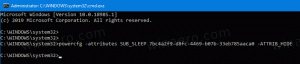Режим на таблет в Windows 10
С Windows 10 Microsoft отново се опита да създаде универсална операционна система за таблети, смартфони и класически настолен компютър. Това обединение започна по-рано с Windows 8, но не беше успешен опит. С Windows 10 Microsoft само леко промени потребителския интерфейс, но се надява отново да постигне успех. За да постигне тази цел, Microsoft добави възможността да открива на кой дисплей се използва Windows и да превключва между режим на таблет и настолен компютър.
Реклама
Какво е режим на таблет в Windows 10
С активиран режим на таблет, Windows 10 става по-ориентиран към сензорния екран. Например, той променя поведението на менюто "Старт" и го превръща в стартиране на цял екран. Разгледайте снимките по-долу.
Старт менюто "Desktop" в Windows 10 изглежда така:
Сравнете го с този, когато режимът на таблет е активиран:

Той също така променя поведението на Центъра за уведомяване. В режим на работния плот изскача отдолу, но в режим на таблет се появява отдясно, като лентата Charms в Windows 8.

Когато стартирате някое модерно приложение в режим на таблет, напр. приложението Настройки, то ще се отвори на цял екран:

За разлика от режима на работния плот, в режим на таблет, съвременните приложения нямат бутони за минимизиране, максимизиране и затваряне, видими на екрана. За да ги покажете, трябва да преместите показалеца на мишката си до горния край на екрана. Това ще направи заглавната лента видима:

И така нататък. И така, режимът на таблет е предназначен да замени частта Modern/Metro на Windows 8 UX.
Как да активирате или деактивирате режима на таблет в Windows 10
Можете да превключвате между режим на таблет и режим на работния плот в Windows 10 по два начина:
Активирайте режима на таблет чрез приложението Настройки
Можете да активирате режима на таблет чрез приложението Настройки. Отворете го и отидете на Система -> Режим на таблет. Там ще намерите подходящия превключвател:
Втората опция е новата функция на Центъра за известия.
Активирайте режима на таблет, като използвате Центъра за известия
Щракнете върху иконата на Центъра за известия в лентата на задачите, за да я отворите. Там ще намерите бутона "Режим на таблет", който е част от Бързи действия. Превключете този бутон, за да превключите между режим на таблет и режим на работния плот в Windows 10.
Това е.
Режимът на таблет в Windows 10 изглежда добър заместител на модерния потребителски интерфейс, внедрен в Windows 8. И накрая, крайният потребител може да избира между потребителски интерфейс на цял екран срещу потребителски интерфейс без цял екран. В Windows 8/8.1 началният екран винаги е бил на цял екран и не може да бъде деактивиран първоначално.